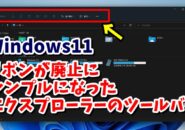- 当ページはアフィリエイト広告を利用しています
今回はWindows11を使っている方にぜひ知っておいてほしい
「開いているウィンドウを一瞬で最大化・最大化の解除ができる」
ちょっとした便利な小技をご紹介します
作業中にウィンドウを最大化したり
元のサイズに戻したりすることって意外とよくありますよね
たとえばブラウザを大きく表示して
じっくり記事を読みたいときや
複数のアプリを並べて作業したいときなど
もちろんウィンドウ右上にある「最大化ボタン」を
マウスでクリックすれば簡単に最大化できます
でもWindows11ではこのボタンに
マウスポインターを合わせると
「スナップウィンドウ」という機能が表示されるんです
このスナップウィンドウ便利な反面
「うっかり触れてしまって邪魔に感じる…」
「今はとにかくサッと最大化したいだけなのに…」
なんて思ったことありませんか?
さらに作業に集中しているときは
できるだけマウスを使わずにキーボードだけで
操作したいという方も多いはず
そんなときに役立つのが
今回ご紹介するショートカットキーなんです
実はWindows11ではキーボード操作だけで
ウィンドウのサイズをサッと切り替えることができます
手順はとってもシンプルですぐに覚えられますよ
✅ ウィンドウを最大化するには
「Windowsキー + ↑(上矢印)」
✅ 最大化を解除して元のサイズに戻すには
「Windowsキー + ↓(下矢印)」
たったこれだけ
一度覚えてしまえばマウスに手を伸ばすことなく
スムーズにウィンドウを操作できます
このショートカット地味に見えるかもしれませんが
使いこなすと作業の流れがとてもスムーズになります
特に複数のウィンドウを行き来しながら
作業しているときにはその便利さを実感できるはず
「ちょっとしたことだけど知ってると得する」
そんな小技のひとつとしてぜひ覚えておいてくださいね
文章だけではイメージが湧きにくい…という方のために
動画では実際の操作画面を見ながら
より具体的に解説しています
「どんなふうに動くのか見てみたい!」という方は
ぜひ以下の動画をご覧ください👇
ではでは、今回はこのへんで。